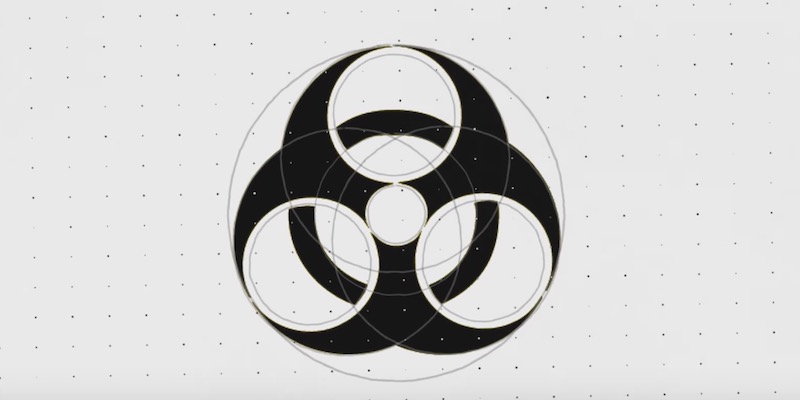Come si usa Snapchat
Una guida per negati, anziani e curiosi che vogliono farsi un'idea del social network dove tutto è temporaneo

Snapchat è l’ultimo arrivato tra i grandi social network, ma in meno di cinque anni ha ottenuto un successo notevole, prima negli Stati Uniti e poi nel resto del mondo. La startup statunitense che lo ha creato ha un valore stimato intorno ai 18 miliardi di dollari; secondo un’analisi di Bloomberg Snapchat viene usato ogni giorno da 150 milioni di persone, più di quanto riesca a fare Twitter. L’applicazione è popolare soprattutto tra gli utenti più giovani, diciamo tra i 14 e i 25 anni, mentre fatica ad affermarsi con un pubblico più maturo ormai abituato al funzionamento più tradizionale di Facebook. Snapchat non è molto intuitivo da usare le prime volte e richiede un po’ di tempo per capire come funziona. Alcuni utenti lo trovano respingente proprio per questo motivo e lo lasciano perdere dopo qualche tentativo. Per loro e per i curiosi, abbiamo messo insieme una breve guida per farsi un’idea e capirci qualcosa: dai contenuti che si autodistruggono ai filtri per farsi le foto sceme, naturalmente.
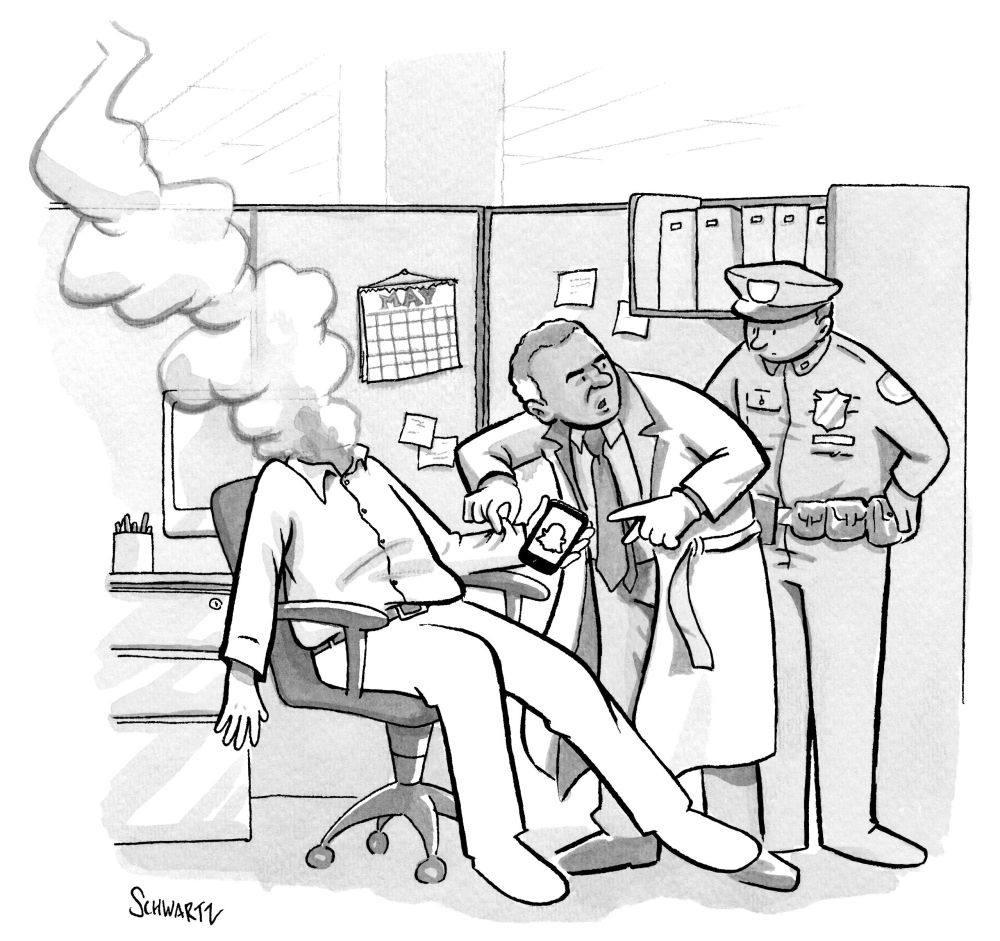 “Sembra un altro caso di qualcuno sopra i 40 che ha provato a capire Snapchat” (New Yorker)
“Sembra un altro caso di qualcuno sopra i 40 che ha provato a capire Snapchat” (New Yorker)
Registrazione
Come per tutti i social network, per usare Snapchat bisogna registrarsi indicando il proprio nome e cognome (il secondo non è obbligatorio), la data di nascita e un numero di cellulare o un indirizzo email per verificare l’account: il limite minimo di età è 13 anni. L’app chiede anche di scegliere un nome utente, che dev’essere unico e non può essere più cambiato: sceglietelo con un po’ di attenzione, un giorno potreste pentirvi di averne scelti di troppo creativi.
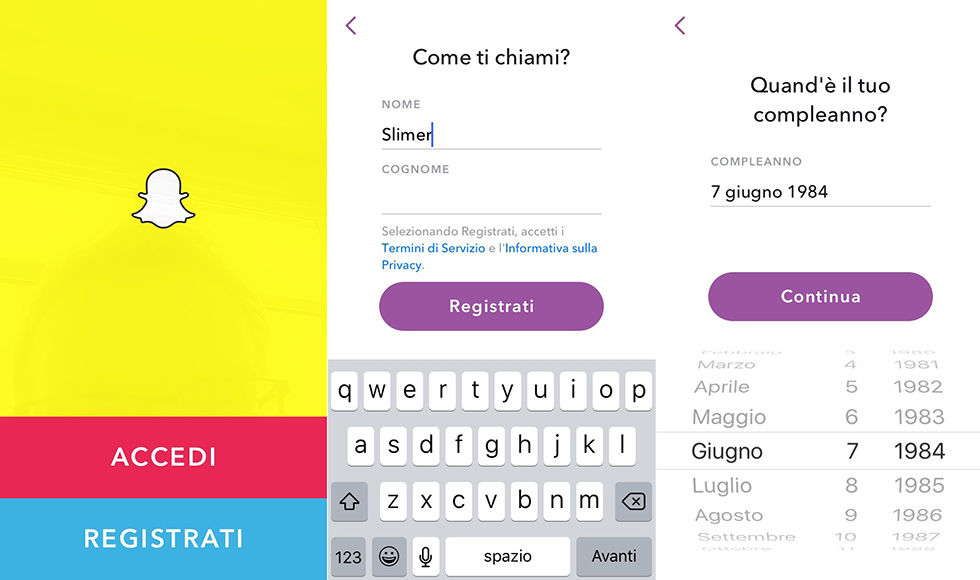
Amici
Per terminare la registrazione bisogna indicare quali immagini contengono un fantasma, tra quelle mostrate dall’app: serve per evitare che si iscrivano al servizio computer che si fingono utenti per fare spam. Il fantasma è il simbolo di Snapchat e ricorre spesso nell’applicazione. L’ultimo passaggio consiste nel cercare i propri amici che già usano Snapchat: per farlo l’app confronta i contatti della rubrica dello smartphone con il suo elenco di iscritti, proponendo chi seguire. Se non volete che Snapchat ficchi il naso nei vostri contatti, potete scegliere di saltare questo passaggio e aggiungerli manualmente in un secondo tempo.
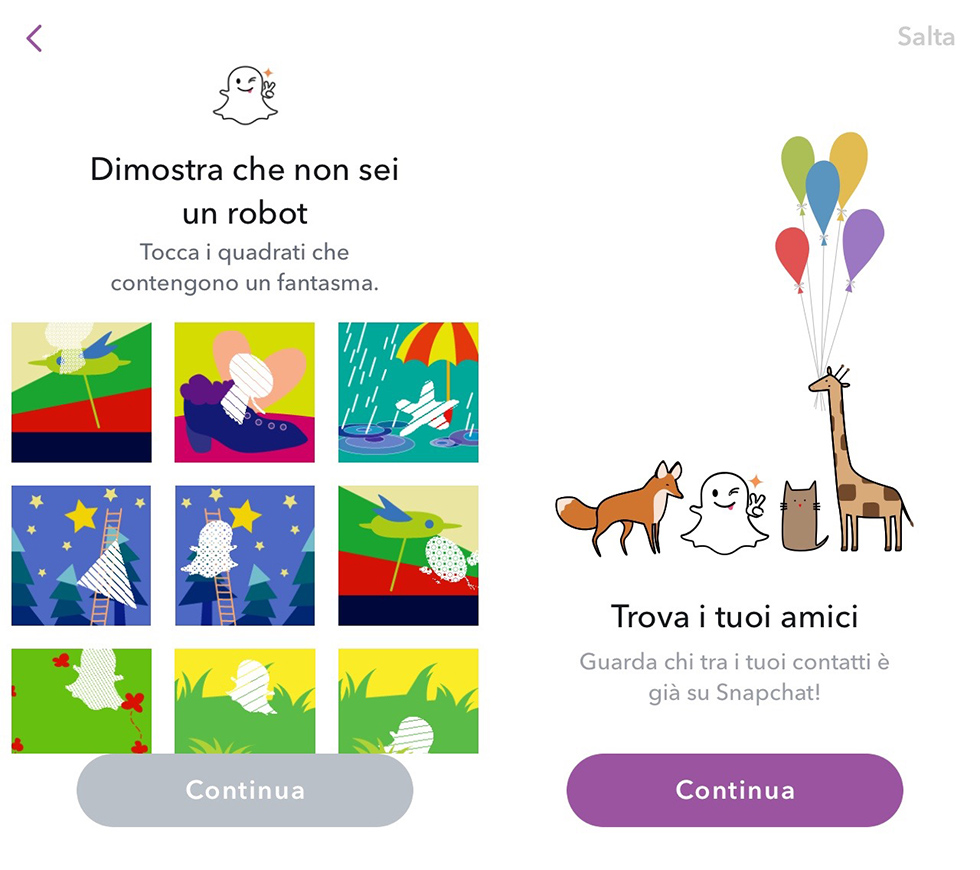
Snap, Storie e Chat
Prima di vedere come si comunica su Snapchat, ci sono tre cose fondamentali da imparare a distinguere.
• Snap: sono foto e video, con personalizzazioni di vario tipo, che si realizzano con l’applicazione e che possono essere inviati direttamente a uno o più amici. È la forma di comunicazione più intima sull’app: si cancellano da soli dopo al massimo 10 secondi.
• Storie: sono un insieme di Snap, ma a differenza di questi sono visibili a tutte le persone che seguono il profilo. Le storie si cancellano automaticamente 24 ore dopo la loro pubblicazione.
• Chat: serve per scriversi in tempo reale, come su Whatsapp o Messenger, per scambiarsi foto, video o fare chiamate vocali. Quando esci dalla conversazione, la chat scompare e non può essere recuperata, come avviene per gli Snap.
Schermata principale
A differenza delle applicazioni di altri social network, la schermata principale di Snapchat può essere un po’ destabilizzante le prime volte: non è un elenco dei post dei propri amici, ma semplicemente ciò che vede la fotocamera dello smartphone e che può essere quindi usato immediatamente per scattare una foto o fare un video. L’icona in alto a sinistra è per attivare o escludere il flash, il fantasma al centro in alto serve per accedere al proprio profilo, il cerchio con le due frecce in alto a destra per passare dalla fotocamera principale a quella frontale o viceversa, il fumetto in basso a sinistra per accedere alla chat, il tasto in basso a destra per passare alle sezioni Storie e Discovery.

Profilo
Il profilo mostra il proprio nome utente e un’immagine che ricorda il logo di Snapchat, ma con la differenza di avere alcuni puntini neri sullo sfondo giallo dell’icona. La loro disposizione è diversa per ogni utente e l’icona funziona come una sorta di codice a barre o QR code: un amico può iniziare a seguirvi inquadrando dal suo Snapchat la vostra icona profilo, perché l’app è in grado di riconoscerla e ricondurla all’utente che la utilizza. Lo stesso vale se vi volete iscrivere a qualcuno che ha condiviso la sua immagine profilo su una pagina web, in un tweet, su un biglietto da visita o su qualche manifesto appeso in giro per strada, se è piuttosto facinoroso. Il fantasma al centro dell’icona può essere personalizzato con un breve video: basta toccarlo e seguire le istruzioni per farlo.
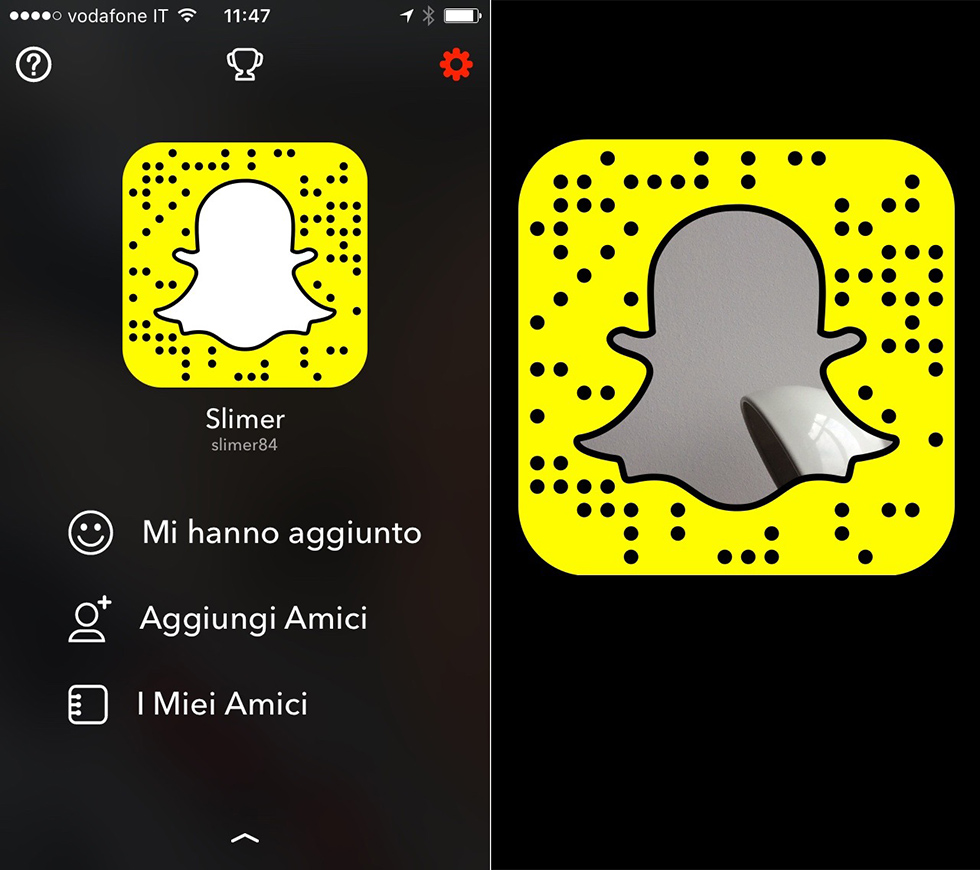
Aggiungere amici
Dalla schermata del profilo si possono vedere le persone che hanno iniziato a seguirvi (“Mi hanno aggiunto”), i propri contatti già iscritti a Snapchat e che possono essere aggiunti (“Aggiungi amici”) e l’elenco delle persone già aggiunte (“I Miei Amici”). Oltre al sistema del riconoscimento della propria icona profilo, si possono aggiungere manualmente gli amici se si conosce il loro contatto Snapchat. In questo caso è molto importante non sbagliarsi, altrimenti rischiate di mettervi a seguire la persona sbagliata.
Chi vede cosa
Il meccanismo per seguire qualcuno su Snapchat ricorda quello base di Twitter: tutti si possono mettere a seguire qualcun altro, se conoscono il loro nome utente, ma la persona che viene seguita può decidere in qualsiasi momento di bloccare un contatto molesto o con cui non vuole avere a che fare. Gli Snap possono essere inviati soltanto a singoli contatti, quindi li vede solo la persona cui sono stati inviati. Nelle impostazioni si può scegliere di potere essere contattati da chiunque o solo dai propri amici. Si può inoltre decidere se mostrare le proprie storie a chiunque, ai solo amici o ancora a una selezione più ristretta di amici.
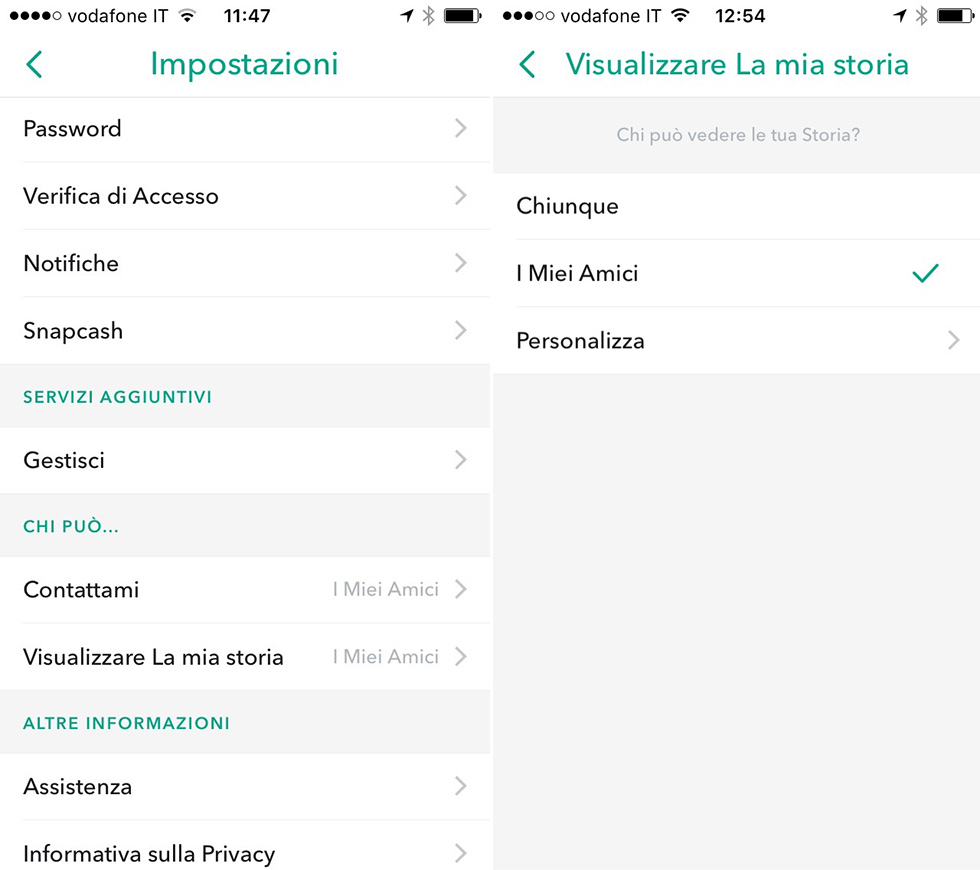
Muoversi dentro Snapchat
Per stessa ammissione di chi se l’è inventato e continua a svilupparlo, Snapchat non è il massimo per quanto riguarda l’intuitività: le sezioni sono distribuite in modo arbitrario, ci sono tasti che ricordano quelli classici che si trovano nelle app, ma che fanno cose diverse da ciò che ci si aspetta e funzioni nascoste. Toccando le icone si arriva a tutte le sezioni disponibili, ma c’è un modo più immediato per farlo. Potete far scorrere un dito sullo schermo, usando la schermata principale come punto di inizio:
• dall’alto verso il basso per accedere al profilo;
• verso destra per aprire le chat
• verso sinistra per aprire le Storie e ancora una volta per aprire la sezione Discover.
Foto e video
Dalla schermata principale basta toccare il cerchio in basso al centro: con un tocco solo si scatta una fotografia, tenendo il dito premuto si avvia la registrazione di un video. Dopo avere scattato una fotografia si possono aggiungere filtri di vario tipo facendo scorrere un dito sullo schermo verso sinistra: alcuni modificano i colori dell’immagine, altri aggiungono effetti grafici in base al luogo in cui ci si trova (una scritta con la temperatura, una con l’ora, il nome della città o in alcuni casi del quartiere). Toccando le icone in alto si possono aggiungere adesivi, del testo o disegni a mano libera.
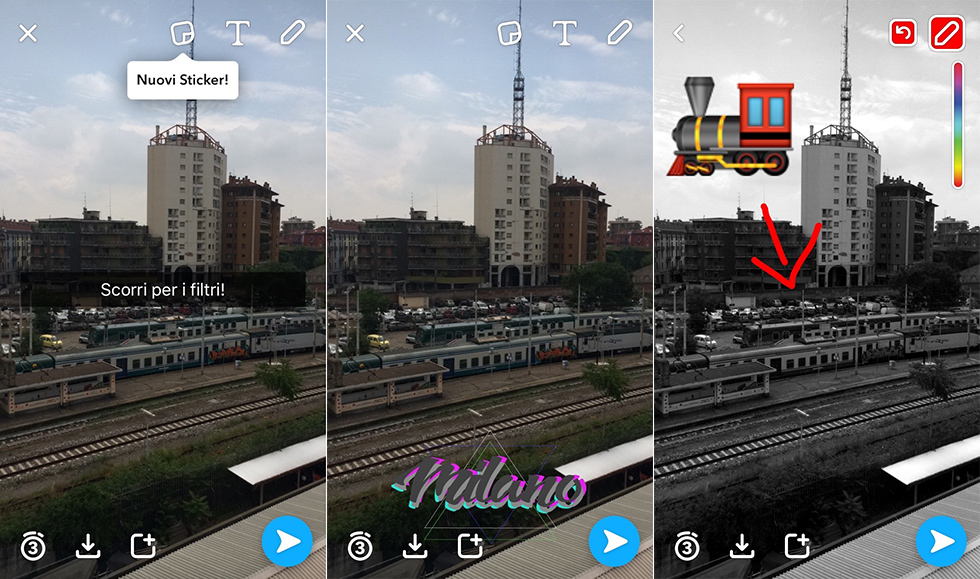
Come si invia uno Snap
Scattata la foto o girato un video, si può finalmente condividere la propria opera dell’ingegno con gli altri. Nella stessa schermata in cui si aggiungono gli effetti c’è, in basso a sinistra, l’icona stilizzata (molto) di un timer: toccandola si può decidere per quanti secondi il contenuto potrà essere visto da chi lo riceve, si va da un secondo per i mittenti più sadici a 10 secondi. L’icona accanto serve per scaricare la foto nel rullino dello smartphone, l’icona con il quadrato per creare una Storia (ma ne parliamo dopo) e l’icona azzurra con la freccia per inviare lo Snap. Toccandola si apre l’elenco dei propri contatti tra cui scegliere la persona o le persone cui inviarlo.

Cosa fare quando si riceve uno Snap
L’applicazione invia una notifica quando si riceve un nuovo Snap, aprendolo parte il conto alla rovescia dei secondi disponibili per guardarlo, dopodiché si chiude automaticamente. C’è la possibilità di fare un Replay, cioè di riguardare nuovamente lo stesso Snap, ma lo si può fare solo una volta. Dall’elenco degli Snap inviati, il mittente può vedere se lo Snap è stato aperto, se è stato fatto un Replay e se la persona che lo ha ricevuto ha fatto uno screenshot con lo smartphone del contenuto.

Storie
Le foto e i video possono essere resi visibili a tutti i propri contatti in un colpo solo creando una storia. Per farlo si usa l’icona con il quadrato e il + in basso nella schermata in cui si modificano i contenuti appena scattati: gli amici potranno vedere quante volte vogliono foto e video per 24 ore, poi scompariranno. Ed è così che si crea una Storia, che non è altro che un insieme di Snap in ordine cronologico visibile a tutti. Usando questa funzione si può mostrare un evento, oppure semplicemente raccontare la propria giornata.
Le Storie sono raccolte in una schermata accessibile dall’icona con i tre pallini in fondo a destra nella schermata principale di Snapchat, oppure spostando un dito verso sinistra. In alto viene mostrata la propria Storia del giorno, se è stata realizzata, subito sotto una serie di aggiornamenti dalla sezione Discover (dopo vediamo cos’è) e sotto ancora le Storie più popolari della giornata, per scoprire cose pubblicate anche da account che non si seguono.
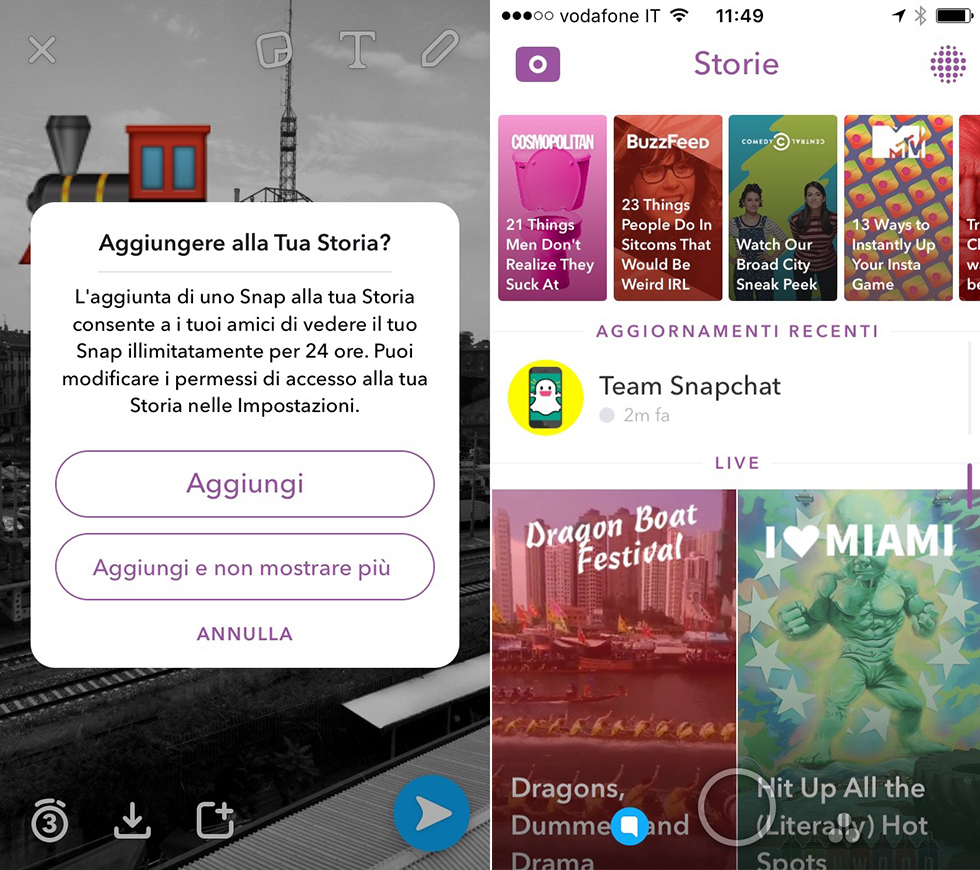
Discover
Dalla schermata Storie si può far scorrere ancora una volta il dito verso sinistra, aprendo la sezione Discover. In Discover ci sono contenuti simili alle Storie, ma curati direttamente dai media come BuzzFeed, Cosmopolitan, Mtv e altri. Sono una sorta di riviste in miniatura, che usano il formato degli Snap per raccontare notizie o fare intrattenimento.
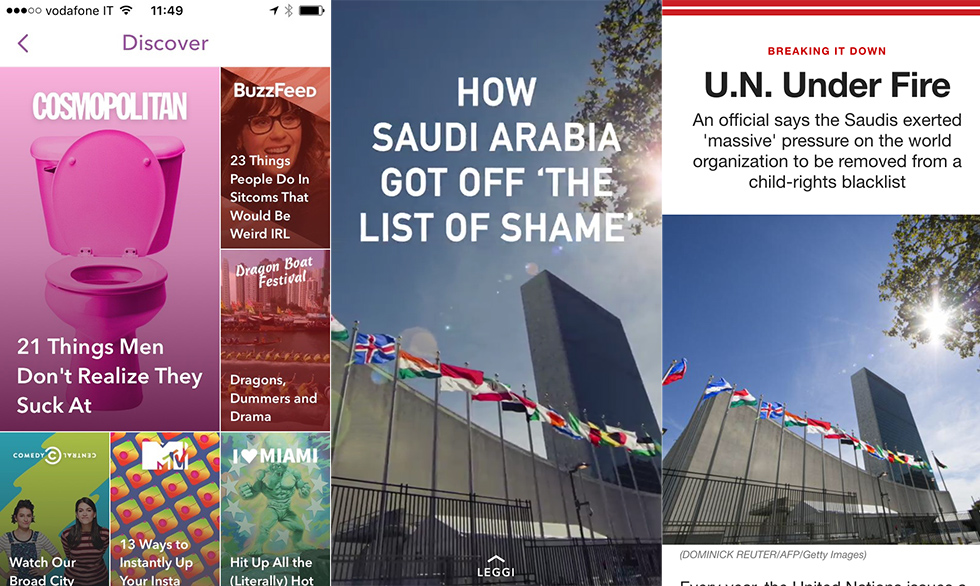
Facce
Una delle funzioni più popolari di Snapchat è la possibilità di realizzare video e foto con maschere ed effetti di vario tipo sulla propria faccia. Per farli, dalla schermata principale tenente un dito premuto sull’immagine del visto inquadrato dalla fotocamera frontale (quella per i selfie) fino a quando compare per qualche istante una griglia. Sopra al tasto per scattare le foto o registrare i video compaiono alcuni cerchi, ognuno dei quali corrisponde a un effetto. In pratica Snapchat riconosce i movimenti del viso e ci applica sopra una maschera virtuale: dalle orecchie e il muso di un coniglio a cose più inquietanti come un teschio. Alcune maschere hanno ulteriori effetti: quella del cane, per esempio, mostra una lunga lingua quando si apre la bocca. Usando questi effetti si possono scattare fotografie o video, che possono poi essere condivisi con uno Snap o nelle Storie.

Andate e Snappatene tutti
Ora dovreste esservi fatti un’idea di come funziona Snapchat, ma ricordate che il modo migliore per imparare a padroneggiarlo è usarlo. L’applicazione ha successo soprattutto perché offre un modo più casual di usare i social network: a differenza di Facebook o Twitter, le cose che si fanno su Snapchat non resteranno per sempre sul proprio profilo, così come le chat. Molti dicono di preferire Snapchat ad altri social network perché vanno meno in ansia da prestazione, si divertono di più e soprattutto hanno l’impressione di avere più sotto controllo la condivisione dei loro contenuti. Su Snapchat comunque vadano le cose sparisce tutto al massimo entro 24 ore, ma questo non impedisce a chi riceve i contenuti di fare screenshot, o di fotografare con un altro smartphone lo schermo su cui sta visualizzando una Snap: quindi occhio.